
Ĉiu uzanto devas prizorgi la sekurecon de ĝia komputilo. Multaj estas uzataj al la inkludo de Windows Firewall, starigis antivirus kaj aliaj protektaj iloj, sed ĝi ne ĉiam havas sufiĉe. La enmetita ilo "loka sekureca politiko" permesos al ĉiu permane optimumigi la operacion de kontoj, retoj, redakti malfermajn ŝlosilojn kaj produkti aliajn agojn ligitajn kun starigo de la protektita funkciado de la komputilo.
Metodo 3: "Kontrolo-Panelo"
Kvankam la programistoj de la operaciumo de Windows estas laŭgrade kaj rifuzis "kontroli panelon" movante aŭ aldonante multajn funkciojn nur en la menuo "parametroj", ĉi tiu klasika apliko ankoraŭ funkcias normale. Tra ĝi, la transiro al la "loka sekureca politiko" ankaŭ haveblas, tamen necesos plenumi tiajn paŝojn:
- Malfermu la komencan menuon, loku per la serĉado de "Kontrola Panelo" kaj lanĉu ĝin.
- Iru al "administrado" sekcio.
- En la listo, trovu la "lokan sekurecan politikon" kaj duoble alklaku ĝin per LKM.
- Lanĉu novan fenestron por komenci labori kun klako.
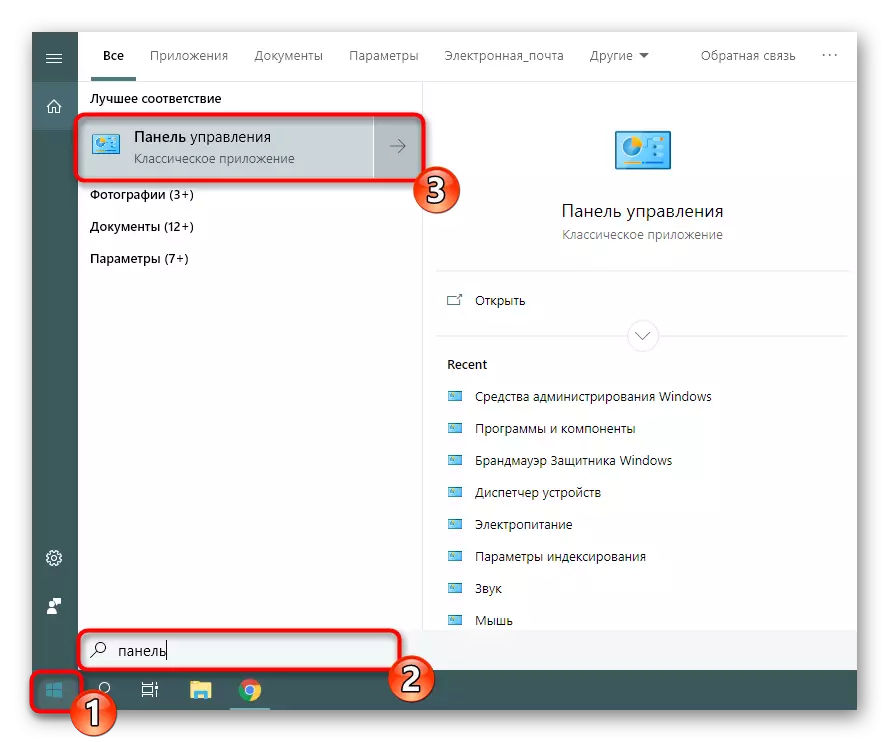
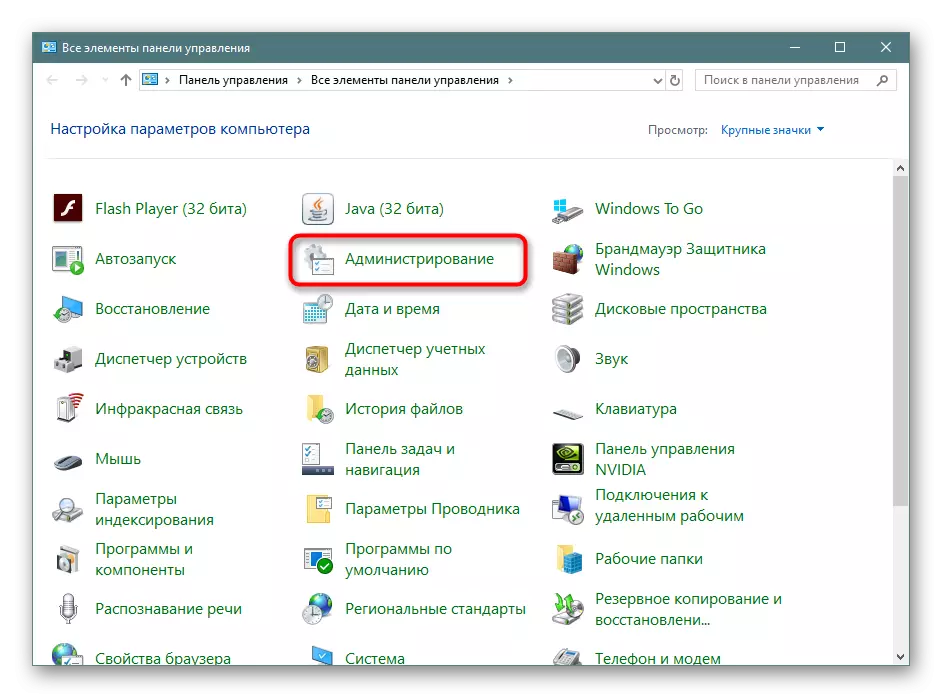
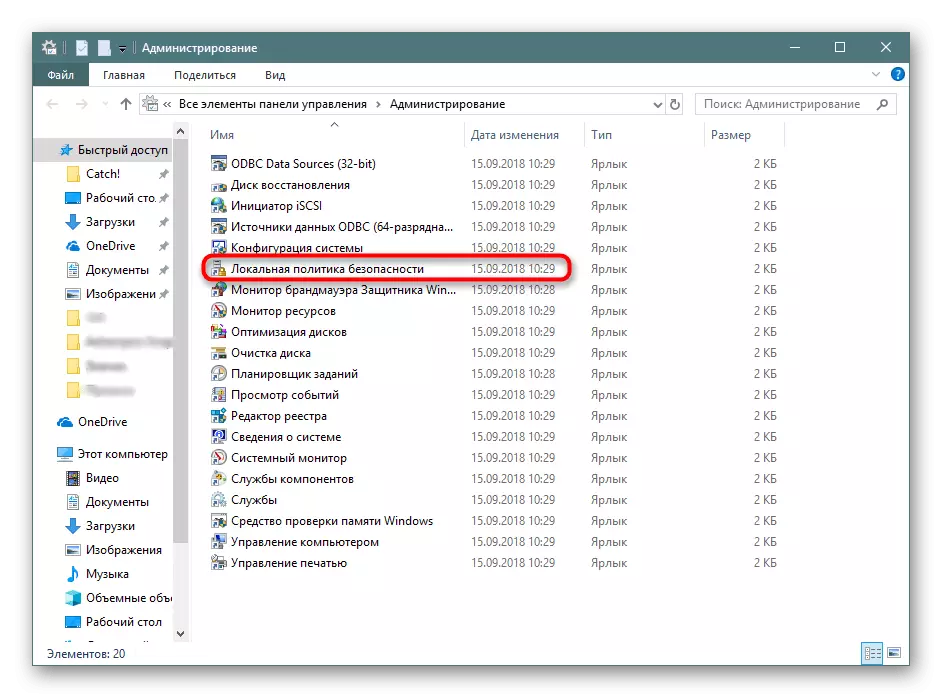
Metodo 4: Microsoft Management Console
La konzolo de mastrumado de Microsoft interagas kun ĉiuj teamoj en la sistemo. Ĉiu el ili celas la plej detalan agordon de la komputilo kaj apliku la aldonajn parametrojn asociitajn kun la restriktoj de aliro al dosierujoj, aldonante aŭ forigante iujn elementojn de la labortablo kaj al multaj aliaj. Inter ĉiuj politikistoj estas "loka sekureca politiko", sed ankoraŭ necesas aldoni aparte.
- En la komenca menuo, trovu la MMC kaj iru al ĉi tiu programo.
- Tra la "Dosiero" popup-fenestro, procedu aldoni novan klakon, alklakante la taŭgan butonon.
- En la sekcio "havebla Snap", trovu la sekcion "Objekto-Redaktilo", elektu ĝin kaj alklaku "Aldoni".
- Metu la parametron en la loka komputila objekto kaj alklaku la "preta".
- I restas nur por iri al la sekureca politiko por certigi ĝian normalan funkciadon. Por fari tion, malfermu la radikon "komputila agordo" - "Vindozo-Agordo" kaj elektu "Sekurecaj Agordoj". Dekstre, ĉiuj aktualaj agordoj montriĝos. Antaŭ ol fermi la menuon, ne forgesu konservi la ŝanĝojn tiel ke la aldonita agordo restas ĉe la radiko.
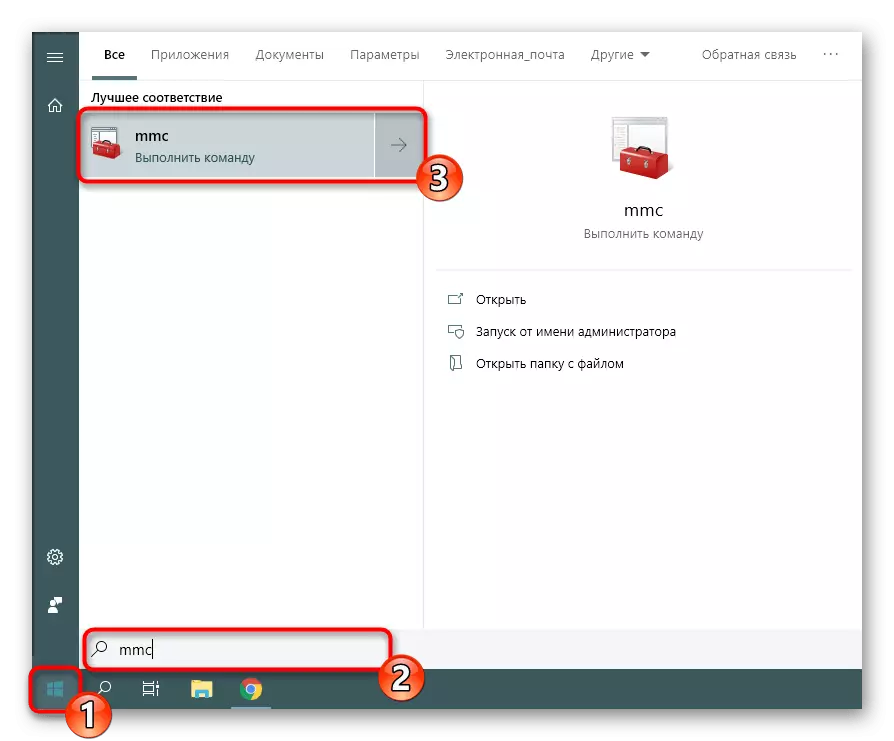
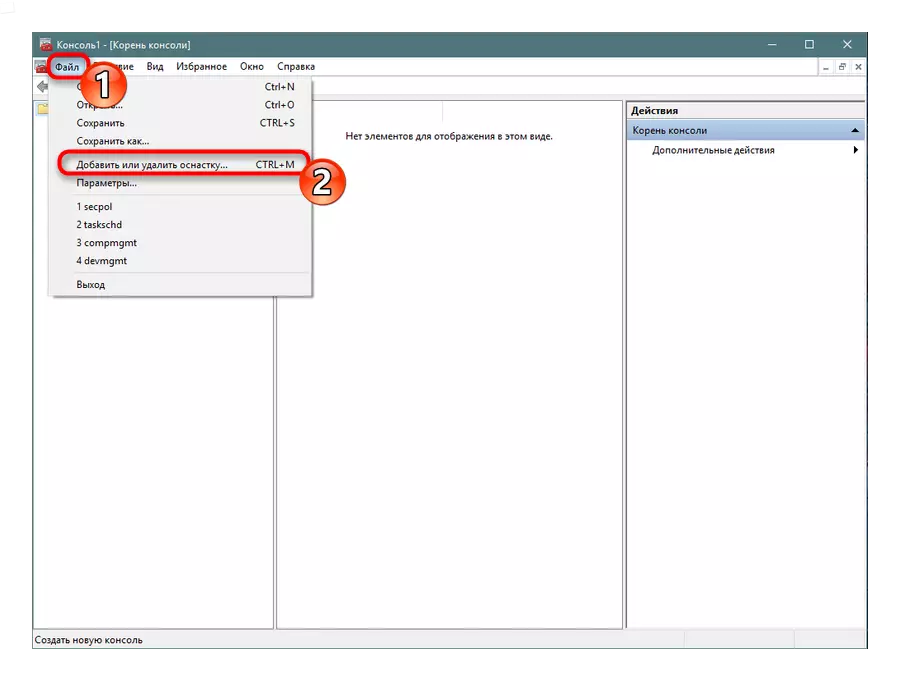
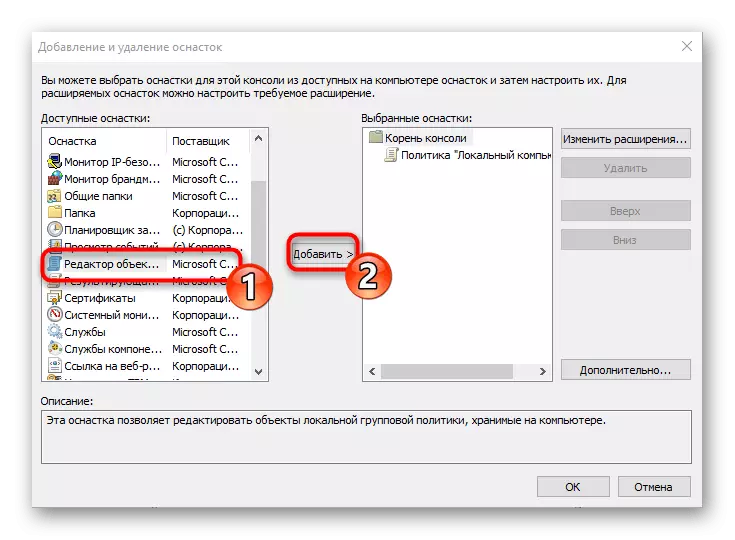
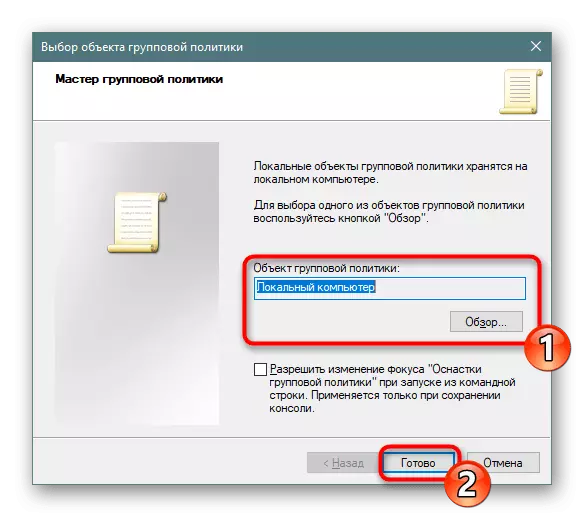
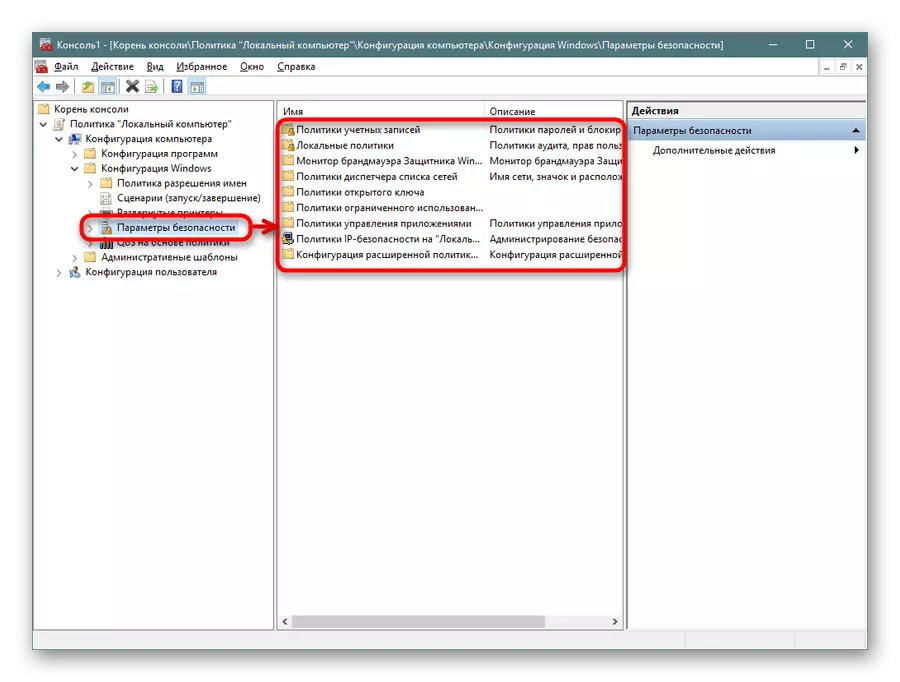
La supra metodo estos maksimume utila al la uzantoj, kiuj aktive uzas grupan-politikan redaktilon, starigante la parametrojn, kiujn vi bezonas. Se vi interesiĝas pri aliaj klakoj kaj politikistoj, ni konsilas al vi iri al aparta artikolo pri ĉi tiu temo, uzante la malsupran referencon. Tie vi konatiĝos kun la bazaj momentoj de interago kun la instrumento menciita.
Legu ankaŭ: Grupaj politikoj en Vindozo
Koncerne la agordon de la "loka sekureca politiko", ĝi estas farita de ĉiu uzanto individue - ili estas elektitaj la optimumaj valoroj de ĉiuj parametroj, sed ankaŭ estas ĉefaj aspektoj de la agordo. Legu pli pri plenumado de ĉi tiu procedo plu.
Legu pli: Agordu lokan sekurecan politikon en Vindozo
Nun vi konas kvar malsamajn metodojn por malfermi la diskutitan SNAP. Vi nur povas kolekti taŭgajn kaj uzi ĝin.
